دانگرید از ویندوز 11 به ویندوز 10
ویندوز 11 ظاهری جدید و چندین ویژگی جدید به ارمغان می آورد که باعث می شود ویندوز سیستم شما مدرن تر شود. اما بسیاری از باگ ها و ویژگی ها از دست رفته اند، که ممکن است متوجه شوید که بسیاری از ویژگی ها را از دست داده اید، به خصوص وقتی مستقیماً ویندوز 11 را با ویندوز 10 مقایسه میکنید. مایکروسافت این کار را مستقیماً از طریق صفحه تنظیمات ویندوز 11 به اندازه کافی ساده می کند. به این دلیل که پس از ارتقاء از ویندوز 10، ویندوز 11 در واقع یک نسخه از ویندوز 10 را به مدت 10 روز در رایانه شخصی شما ذخیره می کند تا بتوانید به آن بازگردید. به خاطر داشته باشید که اگر از ویندوز 11 به ویندوز 10 برگردید، ممکن است مجبور شوید برخی از برنامه ها را دوباره نصب کنید. هر چیزی که در رایانه شخصی خود ذخیره کرده اید در حالی که در ویندوز 11 نیز وجود دارد، دیگر به ویندوز 10 منتقل نمی شود. این راهنمای ما همچنین فقط در صورتی کاربرد دارد که 10 روز از ارتقای شما به ویندوز 11 گذشته باشد. اگر از 10 روز گذشته است، در پایان مقاله خود توصیه هایی برای شما داریم. با Shob360 همراه باشید.
چگونه از ویندوز 11 به ویندوز 10 دانگرید کنیم؟
مرحله 1: از Windows Update در ویندوز 11 بازدید کنید؛ برای شروع فرآیند بازگشت ویندوز 11 به ویندوز 10، باید به صفحه تنظیمات ویندوز 11 بروید. در حالی که در هر برنامه ای یا روی دسکتاپ هستید، Windows Key & I را روی صفحه کلید خود بزنید. پس از آن، روی Windows Update در نوار کناری کلیک کنید. این مکانی است که می خواهید برای چند قدم بعدی با ما باشید. ممکن است متوجه شوید که Windows Update خانه همه چیزهای مربوط به نرم افزار، بروزرسانی دستگاه و زمان بندی یا حتی پیوستن به برنامه Windows Insider است. فعلاً نیازی نیست به آنها فکر کنید، زیرا در مرحله بعدی تمرکز فقط بر روی تاریخچه بروزرسانی خواهد بود.

مرحله 2: روی (بهروزرسانی تاریخچه) کلیک کنید؛ در مرحله بعد، باید روی Update History در وسط صفحه کلیک کنید. شاید لازم باشد برای دیدن آن به پایین اسکرول کنید. پس از رسیدن به آن جا، از لیست بروزرسانی های نصب شده عبور کنید تا به گزینه های بازیابی برسید. بازگشت به ویندوز 10 شامل استفاده از پشتیبان گیری قبلی است که ویندوز 11 ایجاد کرده است و گزینه های بازیابی خانه برای این کار خواهد بود. مجدداً، به خاطر داشته باشید که فقط زمانی این را خواهید دید که 10 روز از ارتقاء به ویندوز 11 گذشته باشد. پس از 10 روز، این گزینه ناپدید می شود و باید گزینه دیگری را در انتهای راهنمای ما مشاهده کنید.
مرحله 3: روی دکمه های بازیابی ‘Recovery’ و بازگشت ‘Go Back’ کلیک کنید؛ هنگامی که دکمه بازگشت را کلیک می کنید، مایکروسافت از شما می خواهد که چرا تصمیم به بازگشت به ویندوز 10 گرفته اید. می توانید یکی از گزینه ها را در صفحه خود انتخاب کنید یا پاسخ خود را تایپ کنید. پاسخ شما به فرآیند توسعه ویندوز 11 کمک می کند. پس از پر کردن، روی Next در پایین کلیک کنید. سپس ویندوز 11 از شما می پرسد که آیا می خواهید بروزرسانی ها را بررسی کنید. این ها ممکن است به رفع مشکلاتی که دارید (مانند مشکلات عملکرد پردازندههای گرافیکی AMD) کمک کند، بنابراین سعی کنید آن را امتحان کنید. اگر کار نکرد، میتوانید به دنبال مراحل قبلی برگردید و No Thanks را انتخاب کنید. مایکروسافت در مورد موارد مربوط به دادههایی که در بالای مقاله ذکر کردیم به شما هشدار میدهد و شما میتوانید با کلیک بر روی Next آن را بپذیرید. همچنین، به خاطر داشته باشید که برای ورود به ویندوز 10 باید رمز عبور خود را به خاطر بسپارید، پس آن را فراموش نکنید. برای تایید دوباره روی Next کلیک کنید.
مرحله 4: اجازه دهید ویندوز جادوی خود را انجام دهد؛ پس از چند بار کلیک بر روی Next، ویندوز 11 دکمه بازگشت به ویندوز 10 را به شما می دهد. روی این کلیک کنید و ویندوز 11 جادوی خود را انجام خواهد داد. کامپیوتر شما به طور خودکار به ویندوز 10 برمی گردد. بسته به سرعت کامپیوتر شما، به طور متوسط باید کمتر از 5 دقیقه طول بکشد. رایانه شما تقریباً دو بار مجدداً راه اندازی می شود و هنگامی که این کار انجام شد، مستقیماً به دسکتاپ ویندوز 10 خود بازگردانده می شوید.
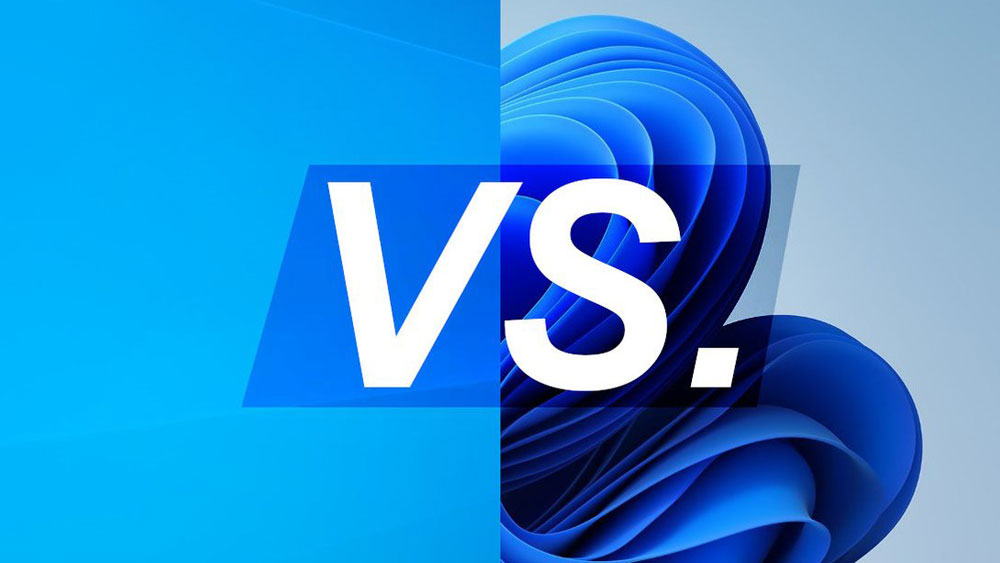
نحوه دانگرید از ویندوز 11 بیش از 10 روز
اگر بیش از 10 روز از ارتقا به ویندوز 11 گذشته باشد، روش هایی که در بالا ذکر کردیم کار نمی کنند. برای بازگشت به ویندوز 10، باید کاری را انجام دهید که به عنوان “نصب تمیز” سیستم عامل ویندوز شناخته می شود. این شامل پاک کردن همه چیز از رایانه شخصی شما و شروع از جدید است، بنابراین مطمئن شوید که از فایل های خود نسخه پشتیبان تهیه کنید. ساده ترین راه برای انجام این کار این است که به صفحه دانلود ویندوز 10 مایکروسافت در رایانه شخصی ویندوز 11 خود مراجعه کرده و به دنبال ایجاد رسانه نصب ویندوز 10 بگردید. ابزار را دانلود کنید، آن را باز کنید و سپس مراحل روی صفحه را دنبال کنید. شما باید مطمئن شوید که گزینه ارتقاء این رایانه شخصی را انتخاب کرده اید. تمام دستورات روی صفحه نمایش خود را دنبال کنید و ویندوز 10 نصب می شود.







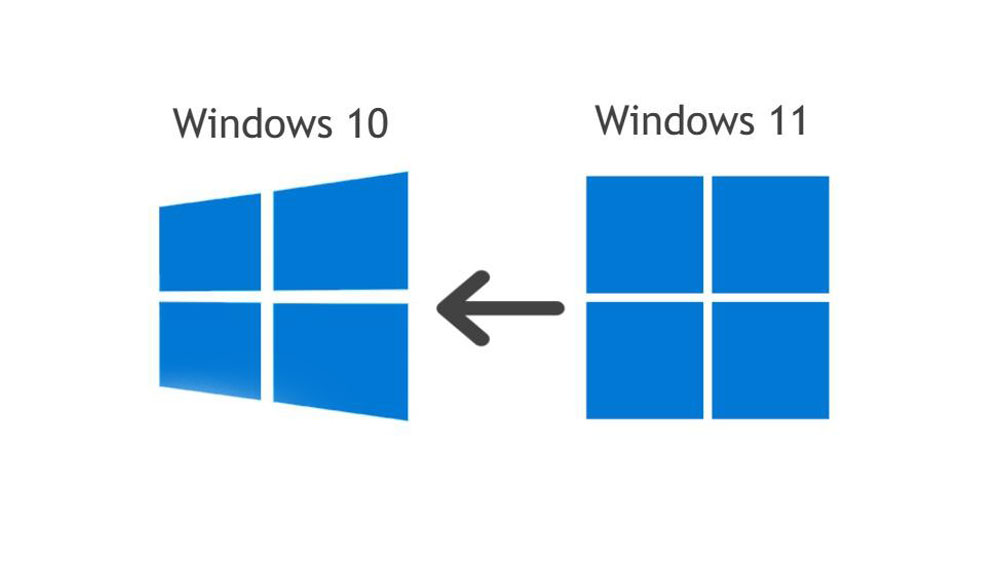



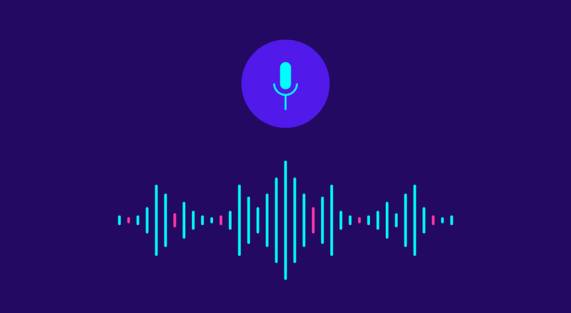

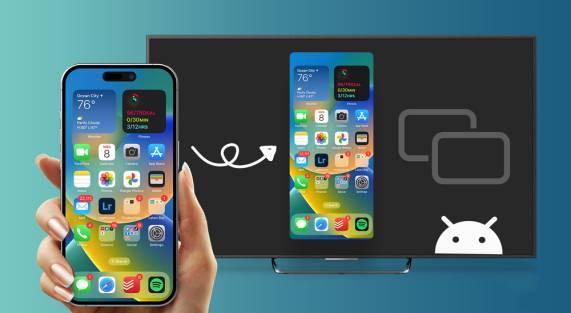
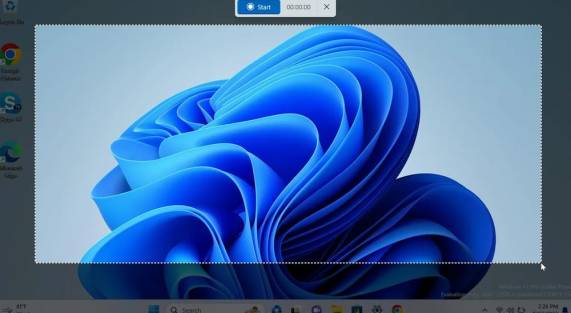




افزودن دیدگاه